Atualizado em April 2025: Pare de receber mensagens de erro que tornam seu sistema mais lento, utilizando nossa ferramenta de otimização. Faça o download agora neste link aqui.
- Faça o download e instale a ferramenta de reparo aqui..
- Deixe o software escanear seu computador.
- A ferramenta irá então reparar seu computador.
Com os aplicativos do Microsoft Office, você pode criar uma lista de tarefas simples ou
fazer uma lista de verificação no Microsoft Word
e verificar os itens eletronicamente. O truque subjacente para fazer isso é muito simples e não leva mais do que alguns minutos. O resultado se parece com a ilustração abaixo.
https://thewindowsclub-thewindowsclubco.netdna-ssl.com/wp-content/uploads/2014/10/checklist.gif
Dito isto, se você só precisa de uma lista de verificação que você imprime, você pode fazer uma lista onde cada item tem uma caixa que você verifica no papel.
Tabela de Conteúdos
Faça uma lista de verificação no Word
Atualizado: abril 2025.
Recomendamos que você tente usar esta nova ferramenta. Ele corrige uma ampla gama de erros do computador, bem como proteger contra coisas como perda de arquivos, malware, falhas de hardware e otimiza o seu PC para o máximo desempenho. Ele corrigiu o nosso PC mais rápido do que fazer isso manualmente:
- Etapa 1: download da ferramenta do reparo & do optimizer do PC (Windows 10, 8, 7, XP, Vista - certificado ouro de Microsoft).
- Etapa 2: Clique em Iniciar Scan para encontrar problemas no registro do Windows que possam estar causando problemas no PC.
- Clique em Reparar tudo para corrigir todos os problemas
Você pode usar caixas que podem ser marcadas no Word. Para isso, é necessário primeiro inserir o campo de formulário da caixa de seleção no documento. Veja como você faz isso!
Abra um documento do Word, vá até a ficha Inserir e selecione Símbolo
Em seguida, na lista suspensa de símbolos, escolha Mais símbolos.
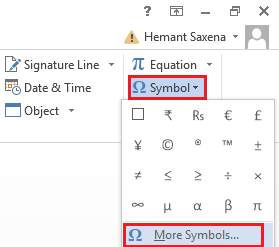
Em seguida, aparece a janela Símbolo. Aqui você pode selecionar a caixa de seleção e clicar no botão Inserir. Isto termina a parte 1. Eu estou dizendo isso porque nesta parte você não pode marcar a caixa. Você precisa fazer um pouco mais de trabalho manual. Isso completa a segunda parte.

Ativar a guia Desenvolvedor
A guia Desenvolvedor no ‘Menu da Faixa de Opções’ do Word fornece a opção de marcar a caixa no Word. Use o seguinte procedimento para isso.
Assumindo que o arquivo do Word esteja aberto, clique com o botão direito do mouse em qualquer lugar da Fita e escolha a opção Personalizar Fita.

Em seguida, selecione a opção Desenvolvedor na lista suspensa Personalizar a Fita e pressione OK.
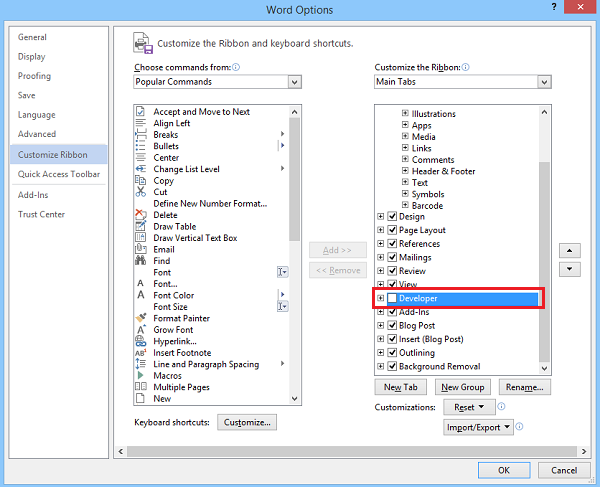
Você deve encontrar a aba Desenvolvedor adicionada à fita. Clique na guia Desenvolvedor e use uma lista personalizada com marcadores ou um controle de conteúdo para inserir caixas de seleção em um documento do Word.
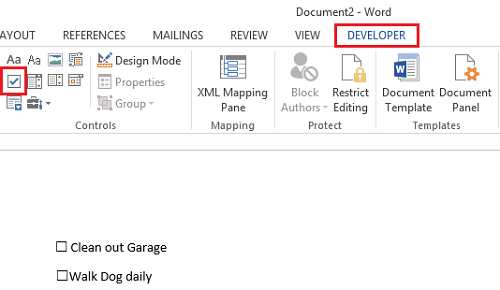
Clique duas vezes contra qualquer coisa para fazer ou não fazer, seguido de um único clique com o botão esquerdo do mouse para marcar a caixa.
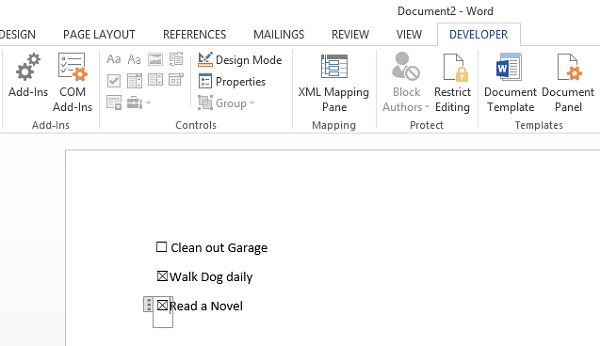
É isso mesmo!
Observe que, se você não puder verificar um item eletronicamente, ele poderá ser formatado apenas para impressão ou o documento poderá ser bloqueado.
Veja este post se você gostaria de saber como criar uma Lista de Verificação no Excel.
RECOMENDADO: Clique aqui para solucionar erros do Windows e otimizar o desempenho do sistema
Enzo é um fã entusiasta do Windows que gosta de resolver problemas do Windows em particular e falar sobre tecnologias MS em geral.

No Documentos Google, a lista de verificação é funcional. Ao marcar o item, ele é tachado imediatamente.